Создание вопроса: Сетка
Для оценки нескольких параметров можно использовать тип вопроса Сетка.
Создание вопроса Чтобы создать тип вопроса Сетка выполните следующие действия:
Создание вопроса Чтобы создать тип вопроса Сетка выполните следующие действия:
- На форме Конструктор шаблона нажмите на клавишу +Вопрос в нужном разделе шаблона:
В окне Добавление нового вопроса выберите тип вопроса Сетка:

- Введите вопрос в поле Текст вопроса
- Сформируйте Сетку → необходимо задать наименование строк и столбцов
- При необходимости настройте Зависимость и ротацию строк.
- Нажмите на клавишу Сохранить, вопрос отобразится в конструкторе шаблона.
Формирование сетки
Например, вопрос: Как часто Вы выбираете товары следующих категорий в интернет – магазине?
Необходимо ввести наименование категорий (в строках):
Товары для дома
Детские товары
Электроника
Спортивные товары
Косметика
Книги
И указать частоту выбора товаров в данных категориях (в столбцах):
Всегда, Часто, От случая к случаю, Редко, Никогда
Настройка строк
- Щелкните мышью в ячейке "Новая строка 1"
Введите наименование строки в поле Название строки и укажите ID в поле ID строки:
Примечание: В поле Название строки можно вставить наименование строк и их ID целым списком, скопированным из файлов (Word, Excel, текстовый файл); перед копированием удобнее сначала задать необходимые столбцы.
Система создаст нужное количество строк по количеству вставленных ответов:
Система создаст нужное количество строк по количеству вставленных ответов:
Для управления строками представлены следующие инструменты:
- Вверх или вниз используется для перемещения строк на нужную позицию для показа интервьюерам и респондентам.
- Закрепить позицию ответа. Используется для закрепления ответов в ротации. Например, варианты ответов, как Другое и Затрудняюсь ответить лучше закрепить в конце таблицы.
- Щелкните мышью в ячейке "Новый столбец 1":
Введите наименование первого столбца в поле Название столбца:
Чтобы добавить новый столбец нажмите на ячейку

Задайте необходимое количество столбцов:
Примечание: Можно сформировать любое количество строк и столбцов.
Для удаления строк и столбцов установите курсор мыши в ячейку нужной строки или столбца и нажмите на крестик:
Для удаления строк и столбцов установите курсор мыши в ячейку нужной строки или столбца и нажмите на крестик:

Настройка свойств строк и столбцов Для настройки свойств строк или столбцов нажмите на наименование нужной строки или столбца. Откроется окно Редактирование свойств строки / столбца, где можно задать параметры:
- Свойство "другое" используется для ввода текстового или числового ответа респондента. В нашем примере, респондент может уточнить, что выбирает товары разных категорий с разной частотой, например, "раз в неделю" или добавить комментарий "по акциям" или др. При анкетировании будет активно поле, где можно записать комментарий респондента.
- Не показывать респонденту. Например, необходимо показать респонденту таблицу на мобильном устройстве, но в ней имеется строка или столбец "Затрудняюсь ответить". Данный ответ показывать респонденту не нужно. Для этого включаем указанный символ в строке / столбце Затрудняюсь ответить.
- Исключающая строка. Например, вариант ответа Затрудняюсь ответить означает, что другие варианты ответов респондент не может выбрать, поэтому для такого ответа устанавливаем данный фиксирующий символ. И при выборе ответа Затрудняюсь ответить, остальные ячейки таблицы будут заблокированы. Это позволяет исключить ошибки при заполнении анкеты.
- Ограничение количество ответов в строке позволяет настроить ограничения на количество выбора ячеек ответов в текущей строке.

Настройка общих параметров сетки Можно настроить общие параметры сетки → нажмите на ячейку Настройки сетки в таблице:
Откроется окно:

По умолчанию задан тип сетки Много. В сетке с типом Много можно настраивать ограничения количества ответов в каждой строке индивидуально, от нуля и более. В сетке с типом Один устанавливается единое ограничение на все строки, т.е. можно выбрать ровно один вариант ответа в каждой строке.

Установка свойства "другое" для всех ячеек сетки. Описание свойства "другое" представлено выше. По умолчанию опция выключена.

Используется для единой настройки ограничения на количество выбора ячеек ответов для всех строк сетки типа "Много". Например, если задать от 0 до 2, то на мобильном устройстве интервьюера можно выбрать от ноля до двух ответов в каждой строке таблицы.

Транспонирование сетки - это замена строк на столбцы на мобильном устройстве интервьюера; при этом инвертируются и все заданные свойства (исключающий, тип "Другое" и т.д.). По умолчанию данная опция выключена.
Примечание: Если включить опцию транспонирование и задать ротацию строк, то в результате на мобильном устройстве интервьюера будут меняться наименование столбцов по заданной ротации.
Для проверки созданного вопроса типа Сетка протестируйте шаблон. Для этого в конструкторе текущего шаблона нажмите на клавишу Тестировать шаблон в панели Действия.
В результате можно увидеть, как примерно будет отображаться вопрос Сетка на экране мобильного устройства интервьюера:
Для проверки созданного вопроса типа Сетка протестируйте шаблон. Для этого в конструкторе текущего шаблона нажмите на клавишу Тестировать шаблон в панели Действия.
В результате можно увидеть, как примерно будет отображаться вопрос Сетка на экране мобильного устройства интервьюера:
с включенной опцией Транспонирование:
Настройка Ротации строк Информация о настройке функции Ротация строк находится в соответствующей инструкции в базе знаний.
Настройка Зависимости
Информация о настройке функции Зависимость находится в соответствующей инструкции в базе знаний.
Настройка Зависимости
Информация о настройке функции Зависимость находится в соответствующей инструкции в базе знаний.
